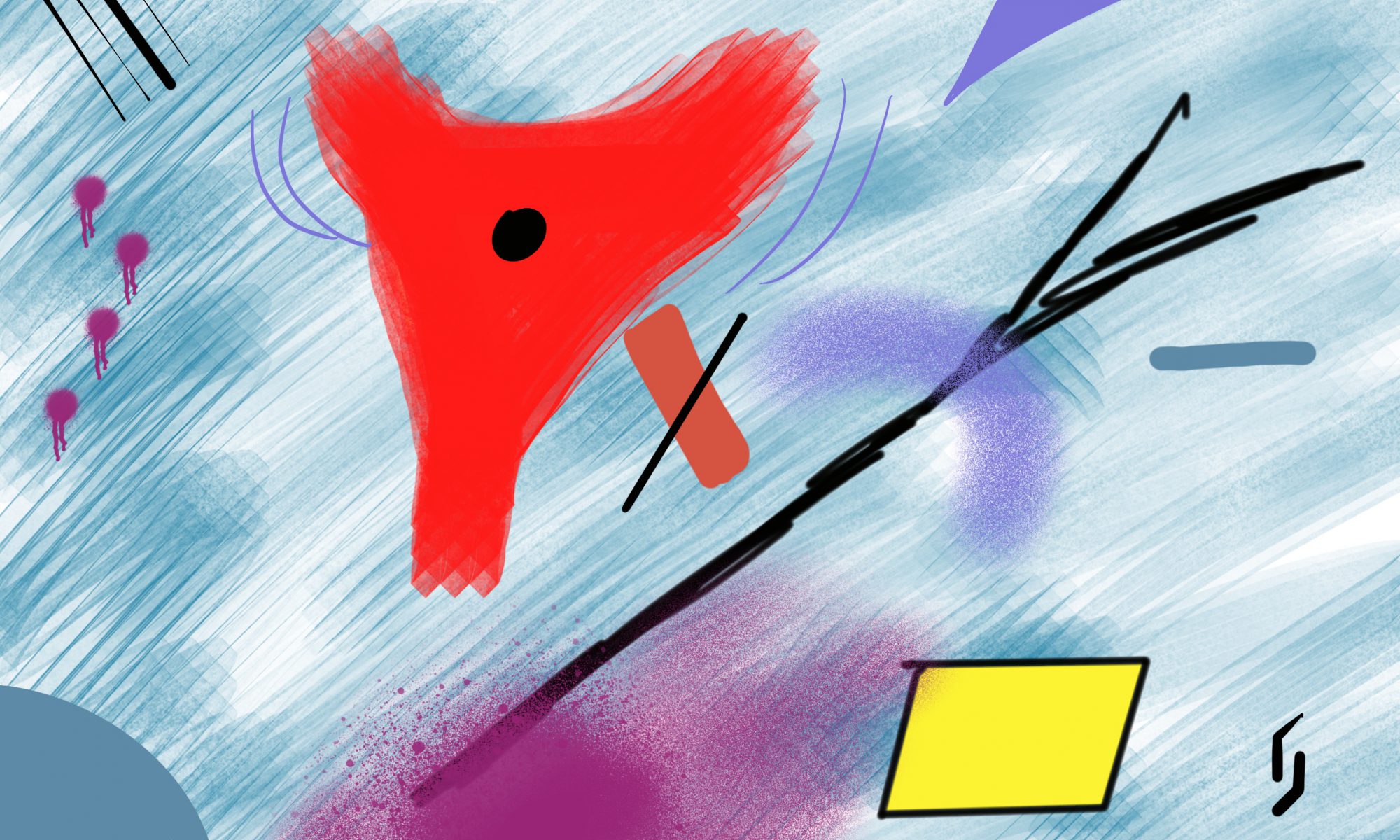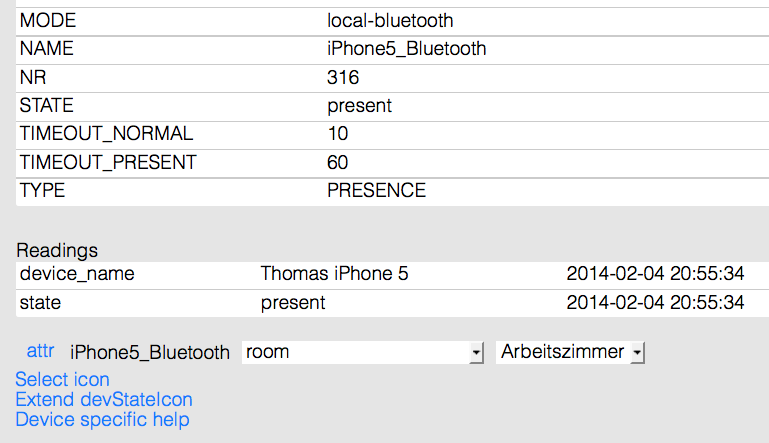Hier mal ein 6 Minuten live Video zum 10-millionsten Download der Corona-Warn-App. Ein Bluetooth Scann mit dem Raspberry Pi für Auswertung mit Wireshark …
Raspberry Pi Bluetooth bluez: Bluetooth protocol stack updaten
Auf meinem Pi (bplus) lief die Version 5.5. Aus gegebenen Anlass (Covid-Warn-App) wollte ich mal die neueste Version installieren.
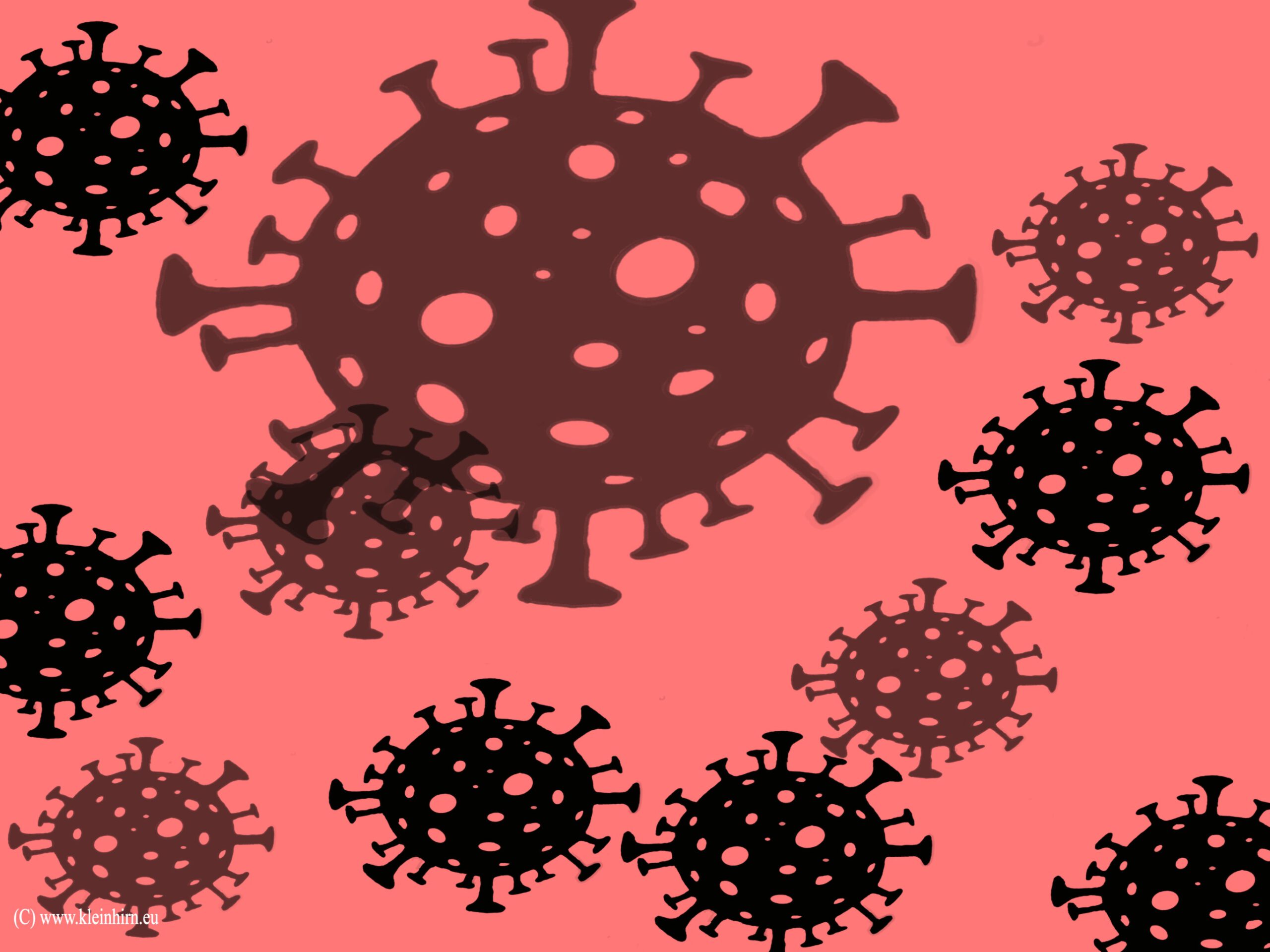
Also mal bluez neu compiliert und installiert. Aber nur für den der weiß was er macht (experimental).
Sonst auf das Debian-Update warten 😉
Update von 5.5 auf 5.54 von bluez.org mit folgenden Anpassungen: „Raspberry Pi Bluetooth bluez: Bluetooth protocol stack updaten“ weiterlesen
Bluetooth Scann mit btscanner von einem Raspberry Pi mit Debian buster, es muss ja nicht immer Kali sein
Wir wollen mal alle Bluetooth Geräte im Umkreis Scannen, ohne sich mit mit den Geräten zu pairen. Es werden so schon genug Infos geliefert um ein Device zu tracken. Also nur an eigenen Geräten testen. Wir verwenden dazu den btscanner. Der wird wie folgt beschrieben:
|
1 2 3 4 5 6 7 |
btscanner is a tool designed specifically to extract as much information as possible from a Bluetooth device without the requirement to pair. A detailed information screen extracts HCI and SDP information, and maintains an open connection to monitor the RSSI and link quality. btscanner is based on the BlueZ Bluetooth stack, which is included with recent Linux kernels, and the BlueZ toolset. btscanner also contains a complete listing of the IEEE OUI numbers and class lookup tables. Using the information gathered from these sources it is possible to make educated guesses as to the host device type |
Wenn das nichts ist. Infos ohne pair! Aber nur für die Weiterbildung!
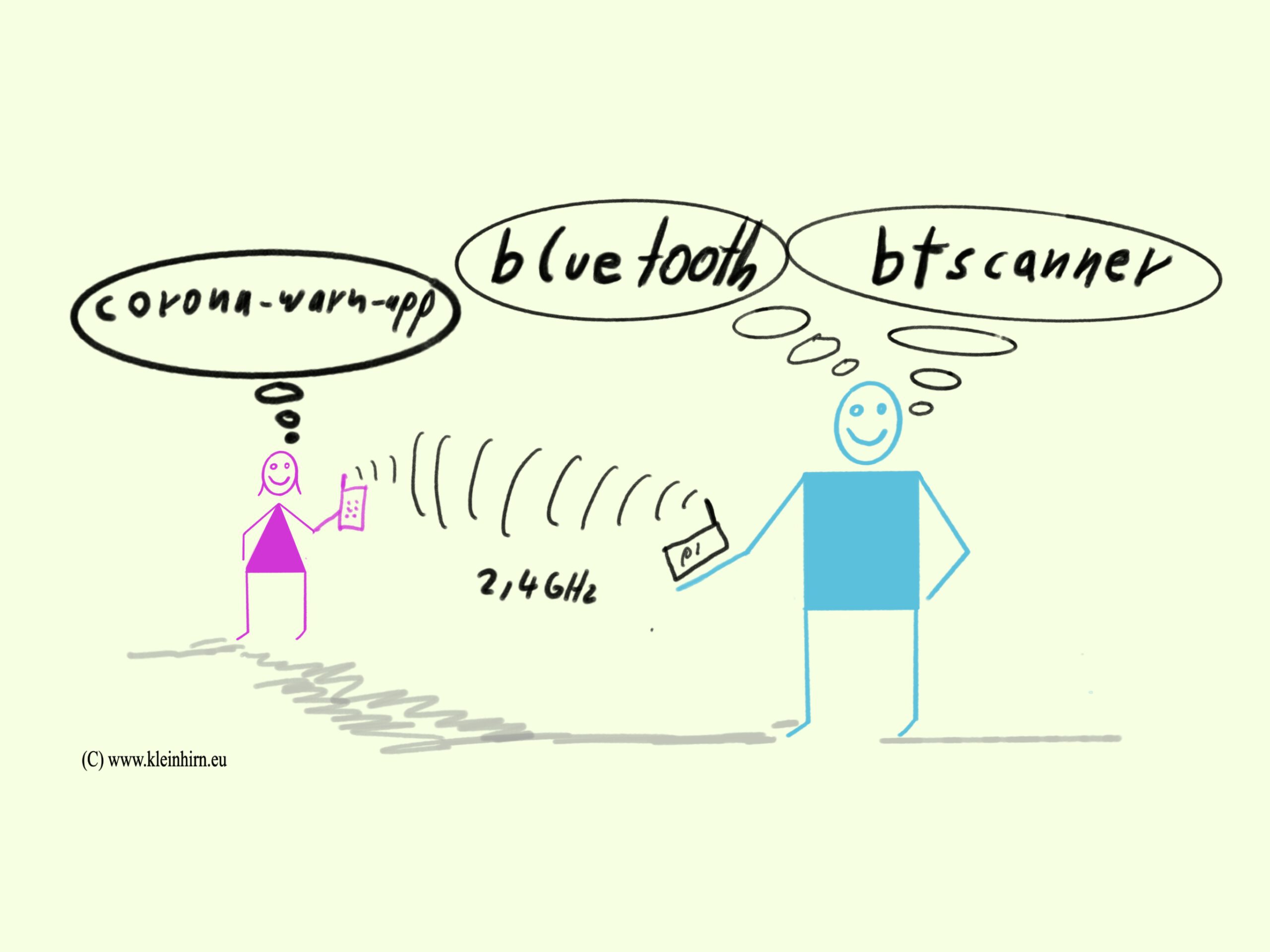
Wenn der noch nicht installiert ist:
sudo apt-get install btscanner
Dann brauchen wir eine USB-Bluetooth-Adapter im Raspberry Pi, wie auch hier schon beschrieben. Dann schauen wir, ob alles richtig konfiguriert ist.
hciconfig
Ergebnis ungefähr:
|
1 2 3 4 5 |
hci0: Type: Primary Bus: USB BD Address: 00:00:xx:xx:xx:xx ACL MTU: 1017:8 SCO MTU: 64:8 UP RUNNING PSCAN RX bytes:15760 acl:20 sco:0 events:1238 errors:0 TX bytes:8047 acl:20 sco:0 commands:723 errors:0 |
Dann noch mal … „Bluetooth Scann mit btscanner von einem Raspberry Pi mit Debian buster, es muss ja nicht immer Kali sein“ weiterlesen
Zum 10-millionsten Download der Corona-Warn-App mal ein Bluetooth Scann mit dem Raspberry Pi und Wireshark
Zum 10-millionsten Download der Corona-Warn-App hatte ich mal Interesse an Bluetooth. Da die Corona-Warn-App mit Bluetooth arbeitet und der Quellcode und Doku auf github zu finden ist. Also erst mal eine Mindmap zum Thema Bluetooth:
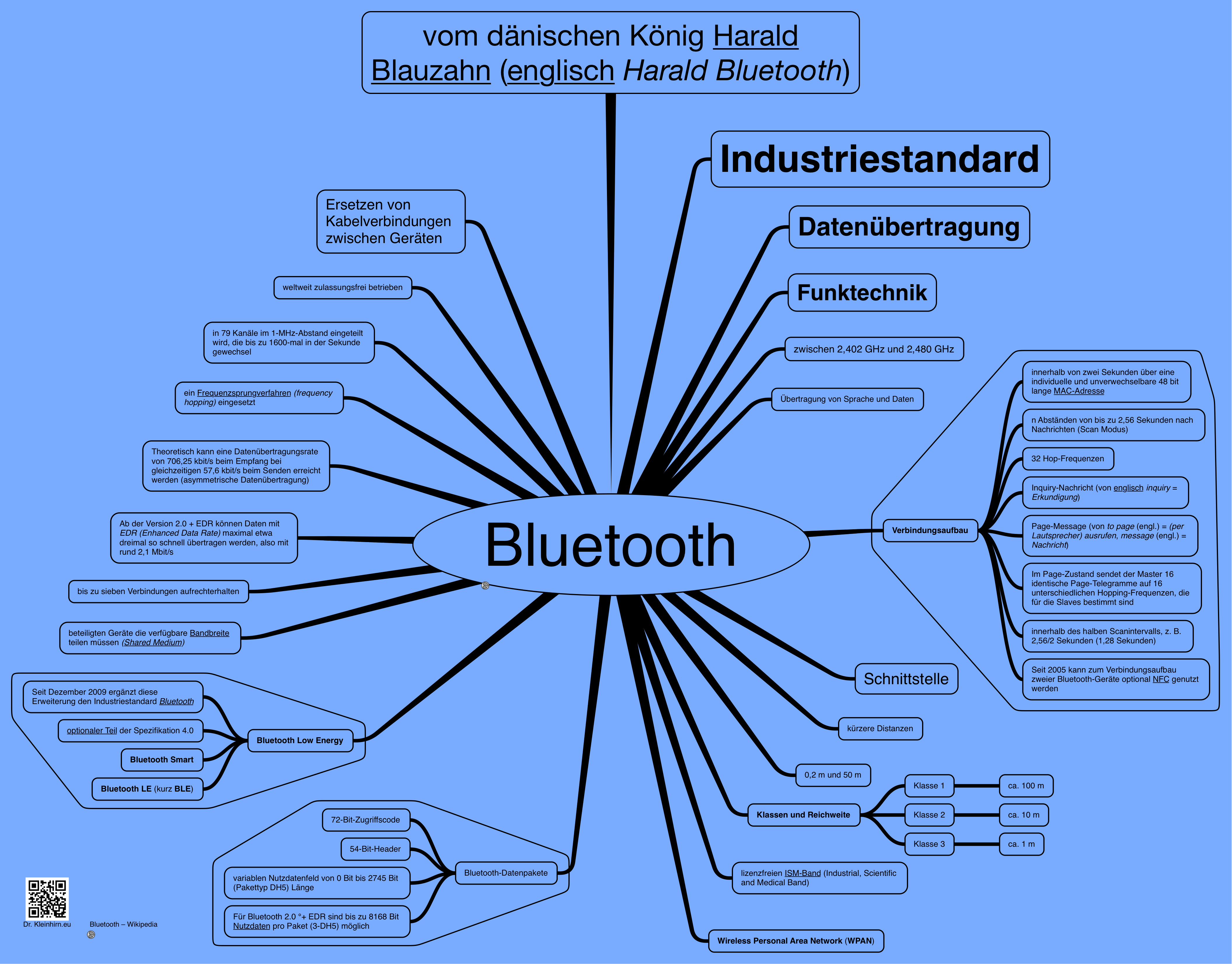 Danke Dr.Kleinhirn.eu für die Erlaubnis zur Veröffentlichung der Mindmap
Danke Dr.Kleinhirn.eu für die Erlaubnis zur Veröffentlichung der Mindmap
Dann fangen wir mal ganz einfach an mit ein Bluetooth-Scann mit dem Raspberry Pi und Auswertung der Daten mit Wireshark. Wir brauchen nicht viel. Einen Raspberry Pi und eine Bluetooth USB Stick und 1-2 Stunden Zeit. Ich habe z.B. diesen Bluethooth-USB-Adapter verwendet:
Erst mal das Rasbian-Linux-System updaten und ein paar Programme installieren, wenn sie nicht schon vorhanden sind: „Zum 10-millionsten Download der Corona-Warn-App mal ein Bluetooth Scann mit dem Raspberry Pi und Wireshark“ weiterlesen
Wie kann das Scrollen der Apple Maus unter Windows 10 aktiviert werden?
Wie kann das Scrollen der Apple Maus unter Windows 10 aktiviert werden? Wird die Apple Maus per Bluetooth an Windows 10 angeschlossen, geht das Scrollen nicht. Dafür den passenden Treiber auf einen Mac laden über das Boot Camp-Assistent.app Programm. Dort gleich im Menü die Windows Software speichern:
Dann das Verzeichnis AppleWirelessMouse mit dem Treiber auf den Windows Rechner kopieren: „Wie kann das Scrollen der Apple Maus unter Windows 10 aktiviert werden?“ weiterlesen
Meine TOP 12 des 35c3
1. Smart Home – Smart Hack https://www.youtube.com/watch?v=urnNfS6tWAY
auch als Zusammenfassung von Heise https://www.heise.de/newsticker/meldung/35C3-Ueber-die-smarte-Gluehbirne-das-Heimnetzwerk-hacken-4259891.html
2. Venenerkennung hacken https://www.youtube.com/watch?v=FsZE6fyF26U
3. Gesundheits Apps und vivy: All Your Gesundheitsakten Are Belong To Us https://www.youtube.com/watch?v=82Hfh1AItiQ
„Meine TOP 12 des 35c3“ weiterlesen
Bluetooth Lampe mit Lautsprecher für ein paar Euro – 需要世界?
Quicktest einer Bluetooth Lampe mit Lautsprecher für ein paar Euro. Mit حكيم LED
es können per Fernbedinung alle Farben ausgewählt werden, z.B. Rot
Aber auch blinken usw. ist möglich. „Bluetooth Lampe mit Lautsprecher für ein paar Euro – 需要世界?“ weiterlesen
MP3 und WAV Dateien mit einem Raspberry Pi über Bluetooth (Drahtlos) abspielen
Für meinen Raspberry Pi brauche ich nun eine Sprachausgabe da Karotz gestorben ist. Ich habe noch einen < 5 Euro Bluetooth Speaker aus der China-Bucht liegen. So ein Teil:

Denn wollte ich nun drahtlos anbinden.
Dazu verwende ich für den Raspberry Pi den folgenden Bluethooth USB-Adapter, denn ich schon mal mit Fhem angebunden hatte.
Das ist schnell gemacht! „MP3 und WAV Dateien mit einem Raspberry Pi über Bluetooth (Drahtlos) abspielen“ weiterlesen
Wie wird ein Bluetooth Dongle an einem Raspberry Pi in Fhem integriert?
Hatte noch ein Bluetooth Dongel von Belkin liegen.

Der kann wie folgt an dem rPi angeschlossen werden.
Erst mal das System aktualisieren und das bluetooth Pakage mit ein paar Tools installieren:
sudo apt-get update
sudo apt-get upgrade
sudo apt-get autoremove
sudo apt-get install bluetooth bluez-utils blueman
Dann den Raspberry Pi runter fahren und den USB-Bluetooth Adapter einstecken (siehe Foto oben).
Nach dem Hochfahren können alle USB Geräte gelistet werden mit lsusb. In meinem Fall:
Bus 001 Device 002: ID 0424:9512 Standard Microsystems Corp.
Bus 001 Device 001: ID 1d6b:0002 Linux Foundation 2.0 root hub
Bus 001 Device 003: ID 0424:ec00 Standard Microsystems Corp.
Bus 001 Device 004: ID 050d:0012 Belkin Components F8T012 Bluetooth Adapter
Bus 001 Device 005: ID 1f75:0916
Ob das Gerät läuft kann mit /etc/init.d/bluetooth status getestet werden, Ausgabe wenn alles ok ist:
[ ok ] bluetooth is running.
Jetzt können wir nach Geräten in Reichweite suchen mit hcitool scan. Bei mir ist nur ein Telefon gefunden worden
Scanning ...obwohl es mehr gib. Also etwas gewartet und Befehl wiederholt
XX:2F:80:3F:14:XX SL910
Scanning ... ok, jetzt ist alles vorhanden.
XX:2F:80:3F:14:XX SL910
XX:51:C9:EF:B5:XX iMac
XX:D1:CB:E9:33:XX iPhone 5
So jetzt haben wir mit dem hcitool scan die IP Adressen der erreichbaren Bluetooth Geräte ermittelt. Jetzt können wir die IP Anpingen um zu sehen ob das Gerät erreichbar ist mit
sudo l2ping -c 1 XX:D1:CB:E9:33:XX
wenn das Gerät erreichbar ist kommt:
Ping: XX:D1:CB:E9:33:XX from XX:00:3A:69:11:XX (data size 44) ...
44 bytes from XX:D1:CB:E9:33:XX id 0 time 6.09ms
1 sent, 1 received, 0% loss
wenn am Gerät Bluetooth ausgeschaltet ist oder das Gerät nicht mehr in Reichweite ist kommt als Ping Ergebnis
Can't connect: Host is down
Die Bluetooth IP kann auch z.B. im iPhone unter Einstellungen-Allgemein-Info-Bluetooth abgelesen werden.
Dann habe ich mal die Reichweite getestet. Geht nur ein paar Meter. In der Küche mit einer Wand geht es schon nicht mehr. Und in der Stube geht es auch nicht in jeder Ecke.
So, jetzt noch in Fhem integrieren mit:
define iPhone5_Bluetooth PRESENCE local-bluetooth XX:D1:CB:E9:33:XX 10 60
(10 = check interval, alle 10s nach Gerät suchen mit ping ,
60 = present check interval, alle 60s nach Gerät suchen wenn vorhanden)
Nach einem reread wird es auch wie erwartet angezeigt:
Unter state wir die Erreichbarkeit angezeigt mit present und wenn es nicht in Reichweite ist mit absent.
Welcher Bluetooth Dongel hat die Beste Reichweite und ist günstig? Wie setzt ihr Bluethooth ein?
Wie setzte ich bei einem Mac mit OS X die drahtlose (Alu) Bluetooth Tastatur zurück (RESET)?
Das ist mir schon das 5. Mal passiert, das die drahtlose Mac Tastatur sich nicht mehr per Bluetooth verbinden ließ.
Das Bluetooth paaring klappte mit keinem Gerät, auch Ein/Aus-Schalten und neue Batterien haben nicht geholfen.
Dann bin ich nach dieser Anleitung vorgegangen, und die Tastatur wurde „wiederbelebt“.
Der „Trick“ ist also nach dem Ausschalten der Tastatur und „Bluethooth Geräte Konfigurieren“ muss der Ein/Aus-Schalter an der Tastatur solange gedrückt gehalten werden,
bis der Name der Tastatur angezeigt und dann auf „Weiter“ geklickt wird und dann erscheint einen neue Paaring-Nummer. Erst wenn die Nummer erscheint, kann die Taste losgelassen werden, und die Nummer über die Tastatur eingegeben werden.